-
データ復元事例
Macではいろいろな動画を再生できるようになっていて、その中にはMP4動画ファイルも含まれています。しかし、破損したデータだった場合は、まったく見られなかったり途中で止まったりして、まともに視聴することができません。こちらではMP4動画ファイルのデータが壊れていたときの解決方法を詳しく説明するので、見られるようにしたいなら役に立ててください。
何かしらのトラブルで破損したMP4動画ファイルを再生できるようにする方法はいくつかあります。その中から特に人気になっている方法をランキング形式で三つ紹介するので参考にしてください。いずれかの方法を試してみれば、きっとお気に入りの映像が見られるようになるでしょう。なお、一つの方法にチャレンジしてみて解決しなければ、いくつかを組合わせれば視聴が可能になる確率をグッと上げられます。
Macにインストールすることで使える「Recoverit(リカバリット)」というソフトを活用すれば、壊れて再生が行えないMP4動画ファイルを直せる可能性があります。ビデオ修復という専門の機能が備わっているため、それを利用することで視聴が行える状態にできるのです。映像トラブルに対応するのはもちろん、オーディオの同期トラブルもしっかりと解決してくれます。
また、失敗した場合の高度修復機能も付いているため、よりたくさんの種類の問題のあるデータを正常に戻すことが可能です。ちなみに、再生不可が理由で捨ててしまったMP4動画ファイルがあった場合は、それを取り戻すこともできるかもしれません。なぜならば、Recoveritは削除したファイルの修復にも対応しているからです。Macのパソコンに保存してあったものだけではなく、メモリカードなどの記憶媒体に入れてあったものも復元できるので試してみましょう。
では、Recoveritを使ってMacで再生できないMP4動画ファイルを再生できるようになる修復手順をご紹介します。
「Recoverit」をインストールします。メイン画面が立ち上がったら、「ビデオ修復」ををクリックします。
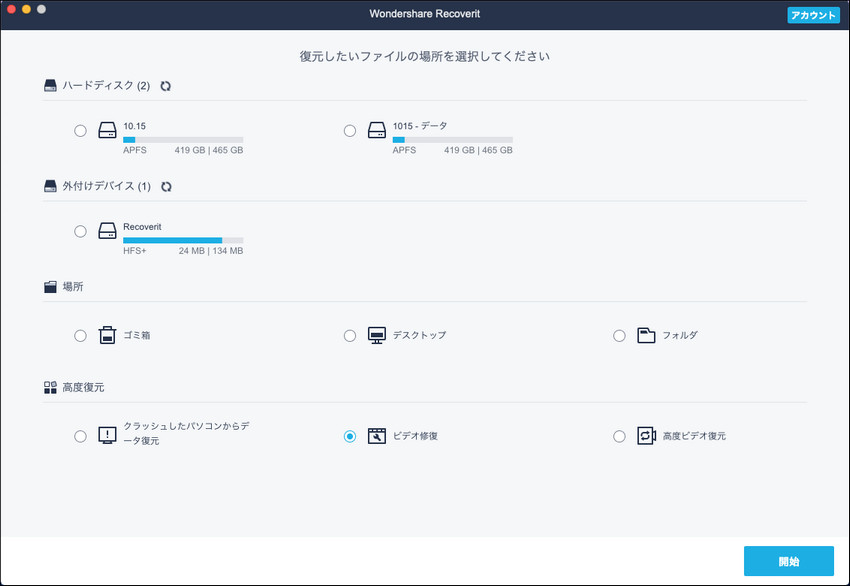
「追加」ボタンまたは「ビデオを追加して修復を開始する」ボックスで修復したいMP4動画ファイルを選択します。
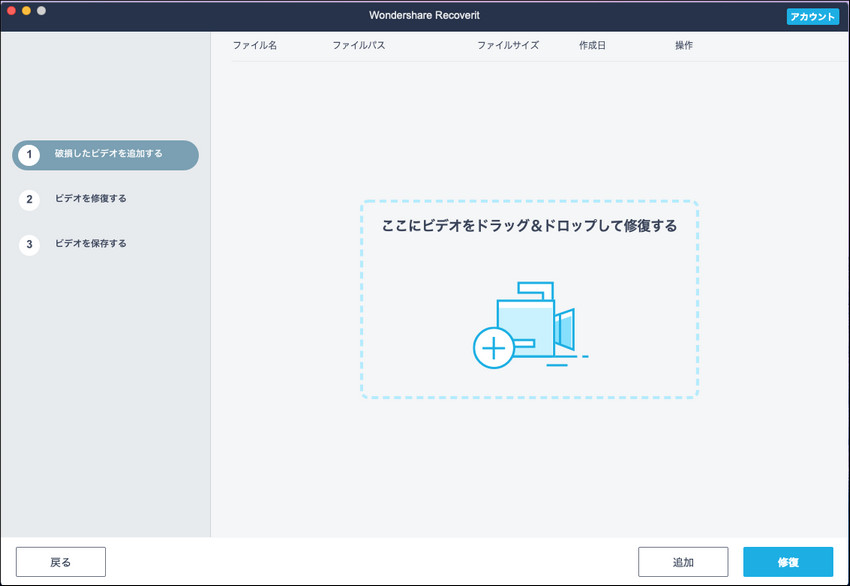
「Recoverit」に再生できないMP4動画ファイルを追加し、「修復」ボタンをクリックしたら、MP4動画ファイルの修復が開始されます。
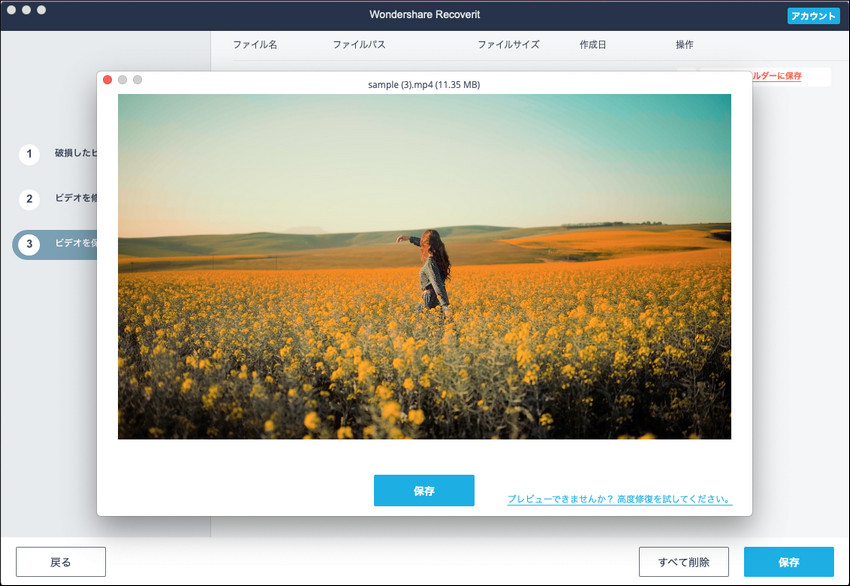
簡単な3つステップだけで再生できないMP4を修復できます。MP4が再生できないことを困った時に、試してみましょう。
MP4動画ファイルに問題があるときは、mpgやmkvなどの異なった形式に変換してみることを考えましょう。Macのパソコンを使っている場合は、Appleの標準動画形式であるmovに作り直すのもおすすめです。
変換をする工程で破損箇所が直って、無事に視聴できるようになるかもしれません。動画のファイル形式を変えられるソフトはフリーで配布されているものも多いので、お金をかけずに問題を解決できる可能性もあります。ソフトによって操作方法は異なりますが、基本的に問題があるデータの登録から始めることになります。あとはファイル形式を選択して、変換ボタンを押せば完了です。ほかのファイル形式に変えたことによって無事に見られるようになったときは、改めてMP4動画ファイルに変換してみましょう。
なお、この方法のデメリットは、問題を抱えたまま変換がされてしまうケースがあるということです。もちろん、その場合はまともに視聴はできません。
どうやっても自分では解決しなかった場合は、ファイルの修復を専門としているプロのサービスに依頼をするという方法もあります。それなりに費用はかかりますが、自宅のMacでは実現不可能な手段で、再生できないMP4動画ファイルをしっかりと直してくれます。多少のお金を払っても取り戻したい大切な映像があるときは力を借りることを考えてみましょう。
プロを利用したいのなら、まずはサービス会社に連絡をして、直して欲しいデータがあることを説明しましょう。そうすれば、いくらになるのか教えてくれるので、納得できたのなら修復を依頼することになります。ちなみに、こちらを利用するデメリットはやはり料金が高くなってしまうことです。数万円の費用がかかるケースも珍しくはないので、気軽に頼めるサービスとはいえないでしょう。
データに少しの問題があるだけで、MP4動画ファイルが再生できなくなるケースがあります。小さなトラブルならば「Recoverit – 強力な動画修復ソフト」を利用するだけで解決するケースも多いので、とりあえずでも試してみましょう。なお、ほかのパソコンで再生できるときは、Mac自体に不具合がある可能性が高いです。ハードディスクやシステムのエラーをチェックして、問題がないか確認してみましょう。
関連トッピクス
Windowsで再生できないMP4動画ファイルを修復しよう?!人気方法をおすすめ
MP4動画ファイルを再生できない原因とMP4ファイルを修復できる人気ランキング
Googleドライブに保存した動画が再生できない時の対応法